Cách để laptop không tắt màn hình Win 11 đơn giản, nhanh
Cách để laptop không tắt màn hình Win 11 đơn giản, nhanh
Cách để laptop không tắt màn hình Win 11 sẽ giúp hạn chế tình trạng màn hình bị tắt khi đang làm việc. Bài viết dưới đây sẽ hướng dẫn các bước thao tác siêu nhanh và hiệu quả. Đồng thời giải đáp thắc mắc có nên tắt màn hình trên Win 11 không. Cùng Điện Thoại Vui theo dõi bài viết này nhé!
Cách để laptop không tắt màn hình Win 11 bằng Cài đặt
Cách để laptop không tắt màn hình Win 11 là thủ thuật được được nhiều người dùng laptop tìm kiếm. Thao tác này sẽ giúp máy hạn chế tắt, mở màn hình nhiều trong quá trình sử dụng. Bạn có thể tham khảo các bước thực hiện đơn giản sau đây nếu đang dùng Win 11.
Bước 1: Nhấn tổ hợp phím Windows + I để vào Cài đặt
Thời gian tự động tắt màn hình laptop có thể được điều chỉnh vô cùng dễ dàng trong Cài đặt. Đầu tiên, bạn nhấn tổ hợp phím Window + I để mở nhanh giao diện Cài đặt của laptop. Ngoài ra, bạn cũng có thể nhấn vào biểu tượng Window và chọn Settings.
Bước 2: Chọn System trong menu bên trái
Trong giao diện Cài đặt trên Win 11 sẽ xuất hiện nhiều mục để tùy chỉnh máy tính theo yêu cầu của mình. Lúc này, hãy click chuột vào biểu tượng System trên màn hình.
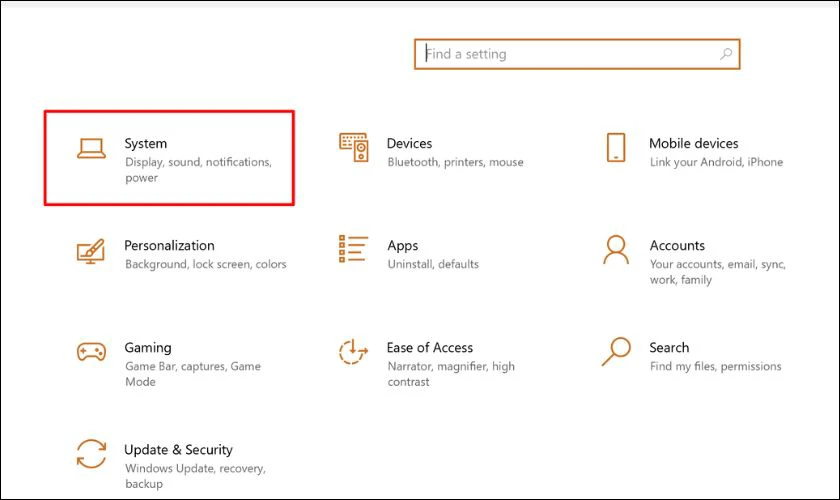
Đây là nơi tổng hợp những cài đặt liên quan đến hệ thống của máy tính trong quá trình sử dụng. Chẳng hạn như âm thanh, thông báo, pin hay khả năng hiển thị của máy.
Bước 3: Chọn vào Power & Sleep
Trên thanh công cụ bên tay trái, bạn tìm và chọn vào mục Power & Sleep.
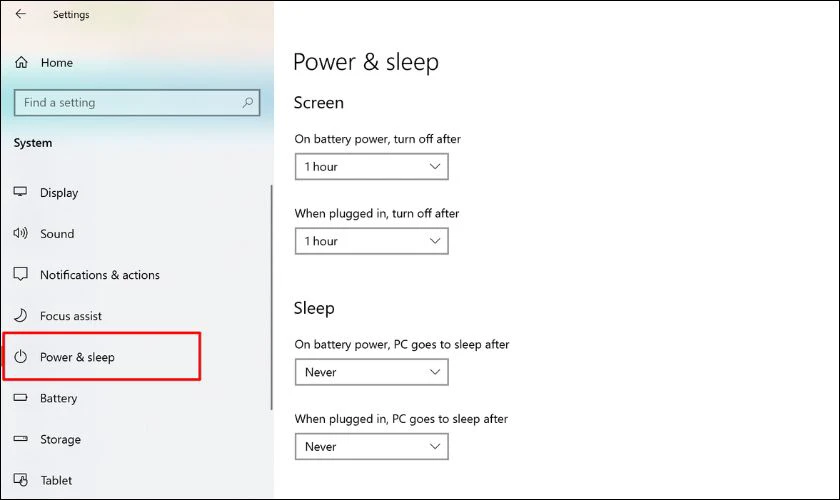
Tại đây, bạn có thể thiết lập cài đặt liên quan đến thời gian màn hình hiển thị của laptop.
Bước 4: Chọn Never trong tùy chọn 'When plugged in, turn off my screen after'
Tại mục When plugged in, turn off after bạn hãy chọn Never để màn hình không tự động tắt khi laptop đang cắm sạc. Thiết lập này giúp bạn giữ màn hình luôn sáng, thuận tiện khi bạn cần theo dõi thông tin hoặc làm việc trong thời gian dài.
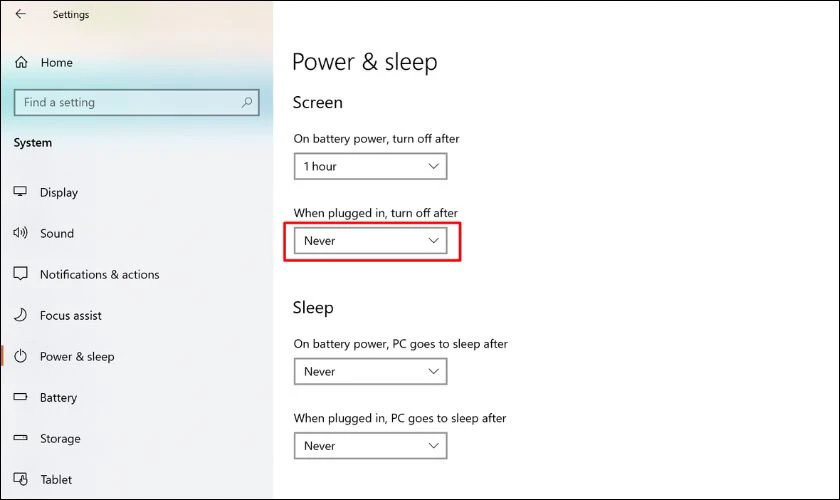
Ngoài ra, bạn cũng có thể tùy chỉnh một mốc thời gian cụ thể để màn hình tự động tắt. Hoặc điều chỉnh thời gian sáng khi thiết bị hoạt động ở chế độ tiết kiệm pin, giúp cân bằng giữa hiệu suất và thời lượng pin trên laptop.
Bước 5: Chọn Save changes để laptop không tắt màn hình Win 11
Cuối cùng, hãy nhấn nút Save changes (nếu có) để lưu những thay đổi bạn vừa thiết lập. Nếu không thấy nút này, bạn có thể trực tiếp đóng cửa sổ cài đặt. Vì khi đó, các thay đổi đã được hệ thống tự động lưu và áp dụng.
Cách để laptop không tắt màn hình Win 11 bằng Control Panel
Một cách khác để laptop không tự động tắt màn hình đó chính là sử dụng Control Panel. Bạn có thể dùng công cụ này theo thứ tự các bước như sau:
Bước 1: Đầu tiên, bạn mở Settings trên máy như hướng dẫn ở phần trên. Kế đó, bạn search cụm từ “Control Panel” vào ô tìm kiếm. Lúc này, bạn tiếp tục click chuột vào nút Control Panel trên các lựa chọn hiển thị.
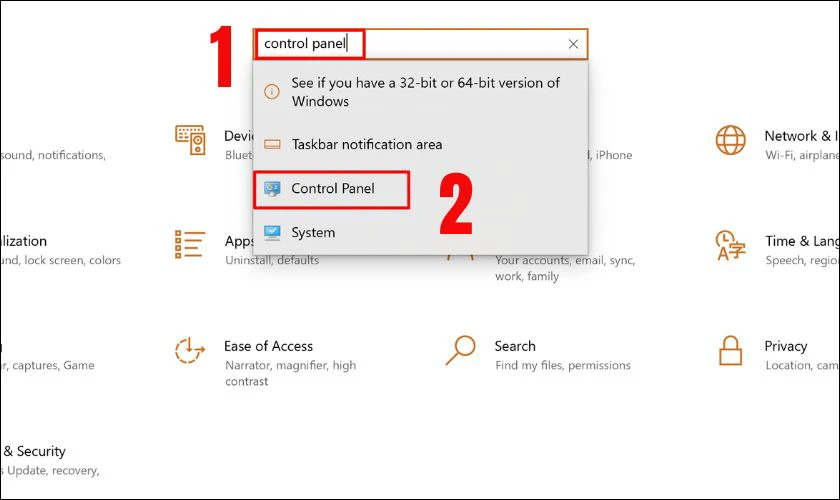
Bước 2: Trên màn hình sẽ hiện lại các mục tùy chọn. Bạn lướt xuống và nhấn chuột vào nút Power Options như trên màn hình.
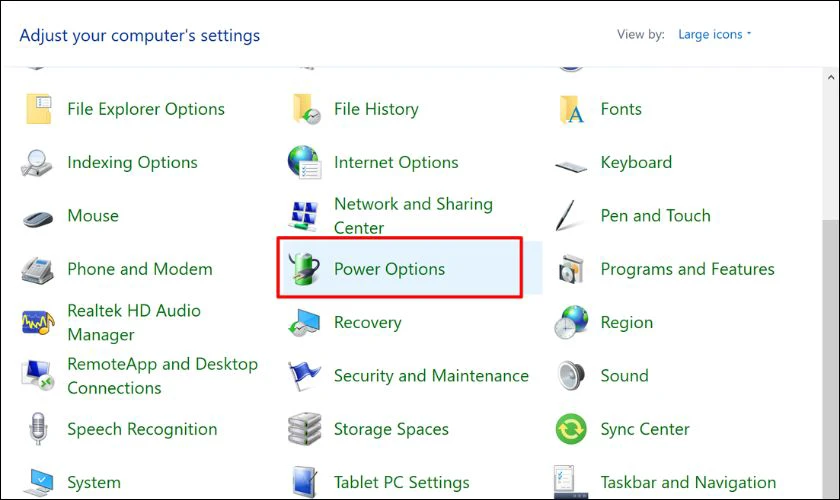
Bước 3: Bạn tiếp tục click chuột trái vào nút Change plan settings.
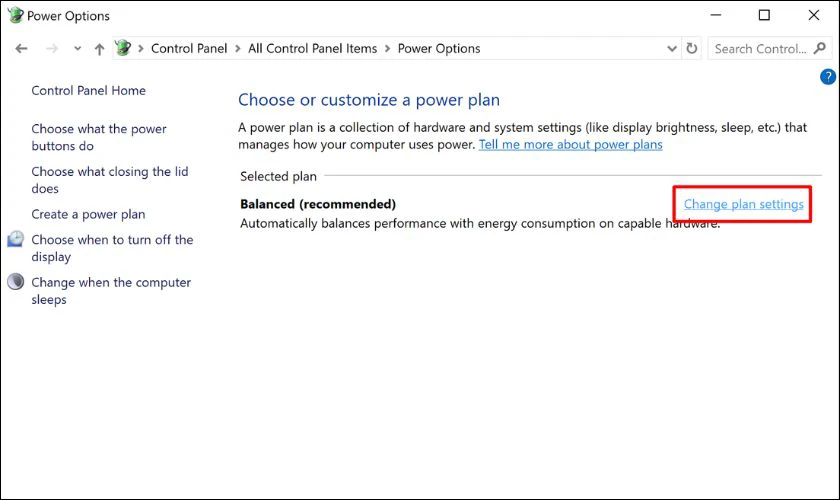
Bước 4: Tại hàng Turn off the display và Put the computer to sleep, bạn nhấn chọn Never như hình. Điều này sẽ đảm bảo màn hình sẽ không bị tắt khi đang sử dụng pin hay đang cắm sạc laptop.
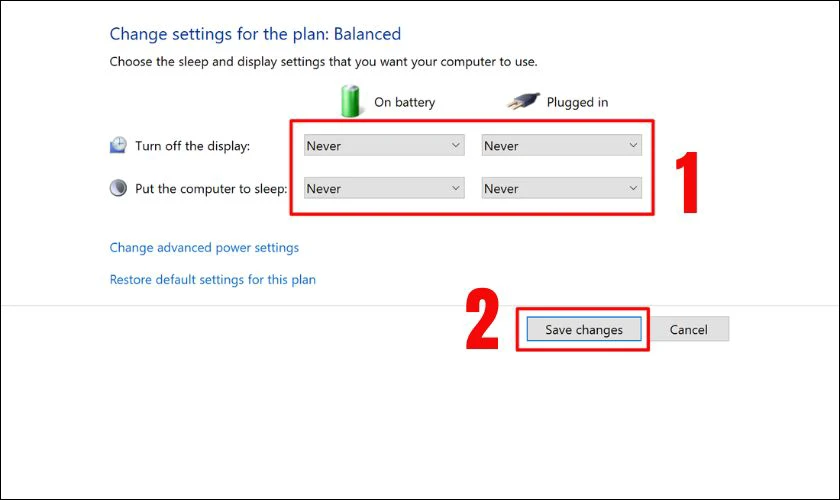
Với các bước đơn giản trên, bạn đã có thể dễ dàng cài đặt thời gian tắt màn hình theo ý muốn. Đừng quên để laptop ở chế độ nghỉ trong vài phút để kiểm tra xem thiết lập đã hoạt động đúng chưa nhé!
Tại sao phải biết cách để laptop không tắt màn hình Win 11?
Màn hình tự động tắt khi không sử dụng là một tính năng hữu ích giúp tiết kiệm năng lượng. Tuy nhiên, trong nhiều trường hợp, việc này lại gây bất tiện cho người dùng. Do đó, biết cách để laptop không tắt màn hình Win 11 là cần thiết để trải nghiệm sử dụng tốt hơn.
Cụ thể các lý do bạn cần biết cách thực hiện thao tác này là:
- Tránh gián đoạn khi đang làm việc, đọc tài liệu mà không lo màn hình tắt đột ngột.
- Thuận tiện cho việc xem phim hoặc trình chiếu.
- Không bị gián đoạn trong quá trình cài đặt chương trình, render video hoặc chạy mô phỏng trong thời gian dài.
Tóm lại, việc biết cách giữ cho màn hình luôn sáng sẽ giúp bạn tối ưu được công việc. Đồng thời cũng sẽ hạn chế làm gián đoạn việc giải trí và trải nghiệm của bạn.
Có nên để laptop Win 11 không tắt màn hình?
Trong quá trình làm việc hoặc học tập, nhiều người lựa chọn giữ cho laptop Windows 11 không tắt màn hình để tránh gián đoạn khi đang thao tác. Thiết lập này mang lại nhiều lợi ích thiết thực, đặc biệt là trong các trường hợp cần quan sát liên tục hoặc chạy tác vụ dài.
Dưới đây là những lý do khiến tùy chọn này trở nên hữu ích:
- Làm việc liền mạch: Giúp bạn không phải chờ màn hình bật lại sau mỗi lần nghỉ tay. Từ đó tiết kiệm thời gian và duy trì mạch làm việc.
- Phù hợp khi trình chiếu hoặc xem nội dung dài: Rất tiện lợi khi bạn cần trình bày. Hay khi xem video, hoặc theo dõi tài liệu sẽ không bị ngắt quãng.
- Giữ tiến trình luôn hoạt động: Việc tải dữ liệu hoặc chạy phần mềm tự động thường cần vài giờ. Màn hình không tắt giúp đảm bảo quá trình diễn ra liên tục.
- Dễ kiểm soát thiết bị: Bạn có thể quan sát, theo dõi trạng thái hoạt động của máy mọi lúc. Đồng thời, bạn cũng không cần chạm phím hay di chuột.
- Tăng tính chuyên nghiệp khi sử dụng: Đặc biệt hữu ích khi làm việc, đào tạo hoặc hội thảo. Bởi đây là những nơi việc màn hình tự tắt giữa chừng sẽ gây bất tiện.

Tuy nhiên, laptop sáng màn hình trong thời gian dài có thể khiến cho nhiệt độ máy tăng lên. Điều này cũng sẽ ảnh hưởng đến hiệu suất và tuổi thọ của cả pin, laptop nếu tình trạng này kéo dài. Do đó, hãy cân nhắc khi thiết lập các cài đặt này.
Cách chỉnh thời gian tắt màn hình Win 11 trở lại bình thường
Để chỉnh laptop thời gian tắt màn hình Win 11 trở lại bình thường, bạn có thể thao tác tương tự các bước ở trên. Cụ thể, cách thực hiện chỉnh sửa như sau:
Bước 1: Đầu tiên, bạn mở Settings như hình bên dưới và click chuột vào System.
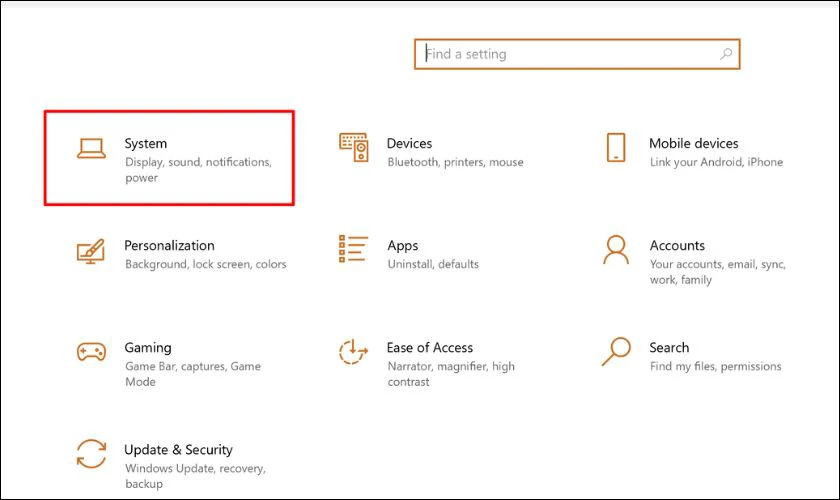
Bước 2: Kế đó, bạn chọn mục Power & Sleep. Lúc này, bạn có thể tùy chỉnh lại thời gian sáng màn hình theo từng mục.
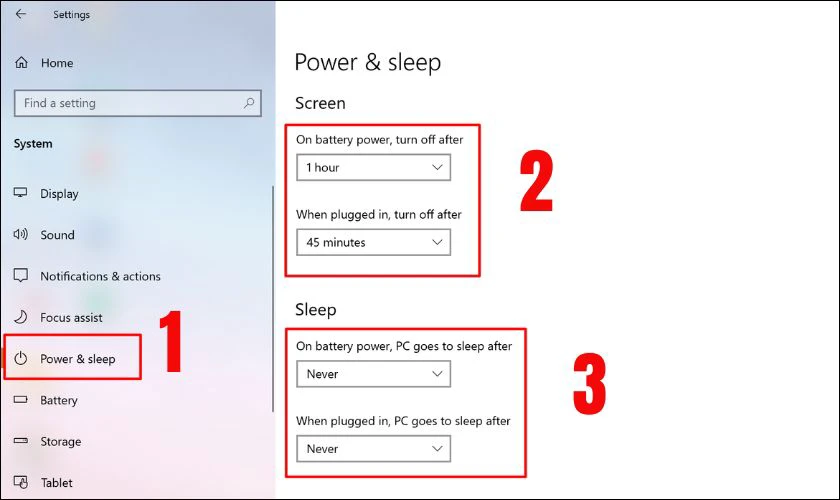
Chỉ với 2 bước trên, bạn có thể điều chỉnh lại hẹn thời gian tắt màn hình khi laptop ở chế độ nghỉ. Hãy kiểm tra xem thời gian màn hình tắt đã được áp dụng theo cài đặt mới nhất chưa nhé!
Kết luận
Trên đây là tổng hợp các cách để laptop không tắt màn hình Win 11 mà bạn cần biết. Hy vọng với bài viết này, bạn có thể điều chỉnh được thời gian sáng màn hình theo nhu cầu của mình. Đừng quên theo dõi web Điện Thoại Vui để được cập nhật nhiều thủ thuật hữu ích khác nhé!
Bạn đang đọc bài viết Cách để laptop không tắt màn hình Win 11 đơn giản, nhanh tại chuyên mục Thủ thuật thiết bị trên website Điện Thoại Vui.

Xin chào, mình là Uyển Nhi hiện đang là Content Creator tại Điện Thoại Vui. Mình là một người yêu thích công nghệ, chơi game điện tử và luôn cập nhật những tin tức mới mẻ mỗi ngày. Những điều chia sẻ của mình đều được tìm hiểu và chắt lọc kỹ càng. Mong rằng những bài viết của mình sẽ hữu ích đối với bạn, cùng theo dõi các bài viết của mình nhé!

